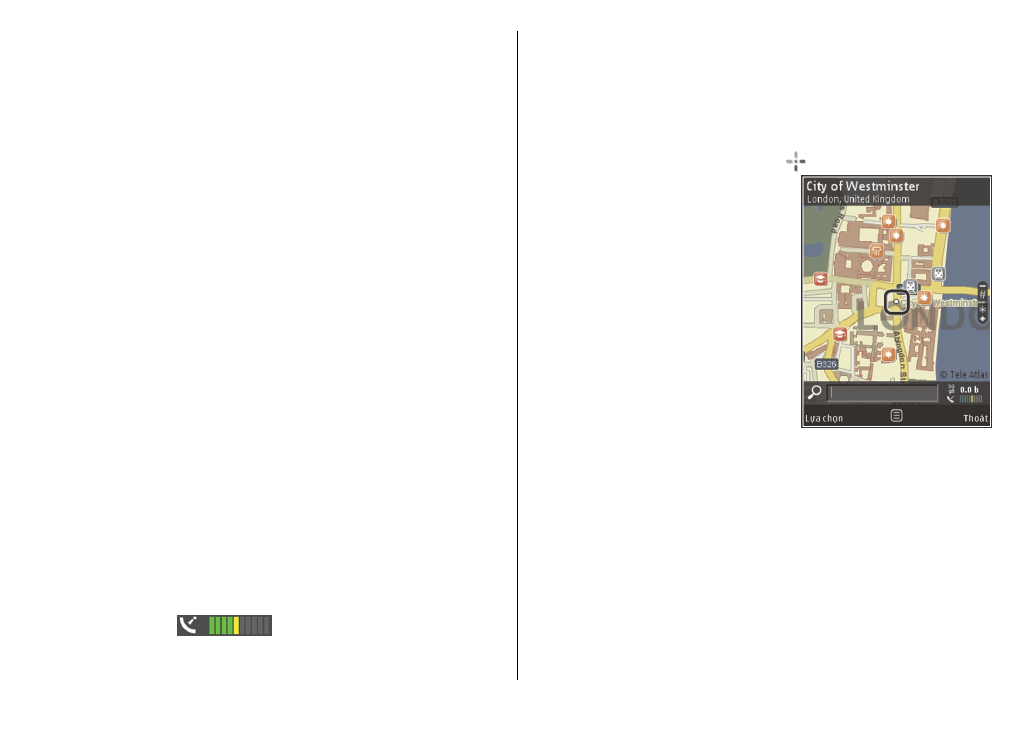
Duyệt bản đồ
Sự bao phủ của bản đồ tại mỗi nước có thể khác nhau.
Khi bạn mở ứng dụng Bản đồ, Bản đồ sẽ phóng to vào vị
trí đã được lưu trong phiên gần nhất. Nếu chưa có vị trí
nào được lưu từ phiên gần nhất, ứng dụng Bản đồ sẽ
phóng to thủ đô của quốc gia bạn đang sống dựa vào
thông tin mà điện thoại nhận được từ mạng di động. Cùng
lúc, bản đồ của vị trí này sẽ được tải xuống, nếu nó chưa
được tải xuống trong các phiên trước đó.
Vị trí hiện thời của bạn
Để thiết lập kết nối GPS và phóng to vị trí hiện thời của
bạn, chọn
>
Vị trí của tôi
, hoặc bấm 0. Nếu
trình tiết kiệm điện được bật khi điện thoại tìm cách thiết
lập kết nối GPS, việc tìm cách thiết lập sẽ bị gián đoạn.
Một chỉ báo GPS
sẽ hiển thị trên màn hình.
Một thanh có nghĩa là có một vệ tinh. Khi điện thoại tìm
cách tìm vệ tinh, thanh sẽ có màu vàng. Khi điện thoại
nhận đủ dữ liệu từ vệ tinh để thiết lập một kết nối GPS,
thanh này sẽ chuyển thành màu xanh lá cây. Càng có nhiều
thanh chỉ báo màu xanh lá cây thì tín hiệu GPS càng mạnh.
Khi kết nối GPS được kích hoạt, vị trí hiện thời của bạn sẽ
được chỉ báo trên bản đồ bằng .
Di chuyển và chỉnh tỷ lệ
Để di chuyển trên bản đồ, di
chuyển lên, xuống, sang trái,
hoặc sang phải. Bản đồ sẽ được
hướng về phía bắc theo mặc
định. Hoa hồng la bàn sẽ hiển thị
hướng của bản đồ và sẽ xoay khi
hướng thay đổi trong quá trình
điều hướng.
Khi trình duyệt bản đồ trên màn
hình, một bản đồ mới sẽ tự động
được tải xuống nếu bạn di
chuyển đến khu vực không có trong bản đồ đã được tải
xuống. Các bản đồ này là miễn phí, nhưng quá trình tải
xuống có thể đòi hỏi phải chuyển khối lượng lớn dữ liệu
qua mạng của nhà cung cấp dịch vụ. Để biết thêm thông
tin về phí chuyển dữ liệu, hãy liên hệ với nhà cung cấp
dịch vụ.
Các bản đồ sẽ tự động được lưu vào một thẻ nhớ tương
thích (nếu được lắp vào điện thoại và được cài làm nơi lưu
trữ bản đồ mặc định).
© 2009 Nokia. Bản quyền đã đăng ký bảo hộ.
39
Tùy chọn
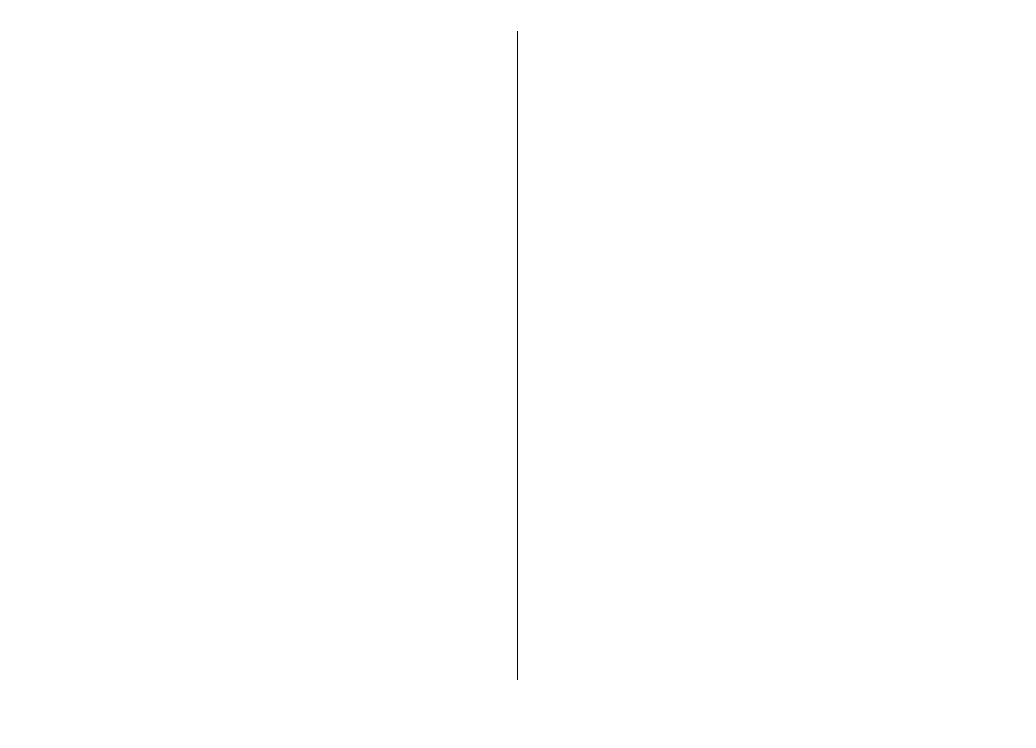
Để phóng to hoặc thu nhỏ, bấm * hoặc #. Sử dụng thanh
tỷ lệ để ước tính khoảng cách giữa hai điểm trên bản đồ.
Điều chỉnh giao diện bản đồ
Để sử dụng hệ mét trên các bản đồ, chọn
>
Công cụ
>
Cài đặt
>
Bản đồ
>
Hệ đo
>
Hệ mét
hoặc
Hệ đo lường Anh
.
Để xác định những loại điểm quan tâm sẽ được hiển thị
trên bản đồ, chọn
>
Công cụ
>
Cài đặt
>
Bản đồ
>
Các loại
và chọn những danh mục bạn muốn.
Để chọn xem bản đồ ở chế độ 2-D, chế độ 3-D, dưới dạng
hình ảnh vệ tinh, hoặc kết hợp, chọn
>
Chế độ
bản đồ
>
Bản đồ
,
Bản đồ 3D
,
Vệ tinh
, hoặc
Ghép
. Các
hình ảnh vệ tinh có thể không khả dụng cho tất cả các
vùng địa lý.
Để chọn hiển thị bản đồ ở chế độ ban ngày hoặc ban đêm,
chọn
>
Công cụ
>
Cài đặt
>
Bản đồ
>
Màu
>
Ban ngày
hoặc
Ban đêm
.
Để hiệu chỉnh cài đặt internet, điều hướng, định tuyến, và
các bản đồ chung, chọn
>
Công cụ
>
Cài
đặt
.